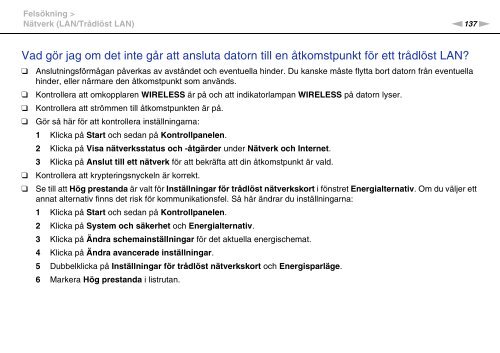Sony VPCF24A4E - VPCF24A4E Istruzioni per l'uso Svedese
Sony VPCF24A4E - VPCF24A4E Istruzioni per l'uso Svedese
Sony VPCF24A4E - VPCF24A4E Istruzioni per l'uso Svedese
Create successful ePaper yourself
Turn your PDF publications into a flip-book with our unique Google optimized e-Paper software.
Felsökning ><br />
Nätverk (LAN/Trådlöst LAN)<br />
n137<br />
N<br />
Vad gör jag om det inte går att ansluta datorn till en åtkomstpunkt för ett trådlöst LAN?<br />
❑<br />
❑<br />
❑<br />
❑<br />
❑<br />
❑<br />
Anslutningsförmågan påverkas av avståndet och eventuella hinder. Du kanske måste flytta bort datorn från eventuella<br />
hinder, eller närmare den åtkomstpunkt som används.<br />
Kontrollera att omkopplaren WIRELESS är på och att indikatorlampan WIRELESS på datorn lyser.<br />
Kontrollera att strömmen till åtkomstpunkten är på.<br />
Gör så här för att kontrollera inställningarna:<br />
1 Klicka på Start och sedan på Kontrollpanelen.<br />
2 Klicka på Visa nätverksstatus och -åtgärder under Nätverk och Internet.<br />
3 Klicka på Anslut till ett nätverk för att bekräfta att din åtkomstpunkt är vald.<br />
Kontrollera att krypteringsnyckeln är korrekt.<br />
Se till att Hög prestanda är valt för Inställningar för trådlöst nätverkskort i fönstret Energialternativ. Om du väljer ett<br />
annat alternativ finns det risk för kommunikationsfel. Så här ändrar du inställningarna:<br />
1 Klicka på Start och sedan på Kontrollpanelen.<br />
2 Klicka på System och säkerhet och Energialternativ.<br />
3 Klicka på Ändra schemainställningar för det aktuella energischemat.<br />
4 Klicka på Ändra avancerade inställningar.<br />
5 Dubbelklicka på Inställningar för trådlöst nätverkskort och Energisparläge.<br />
6 Markera Hög prestanda i listrutan.